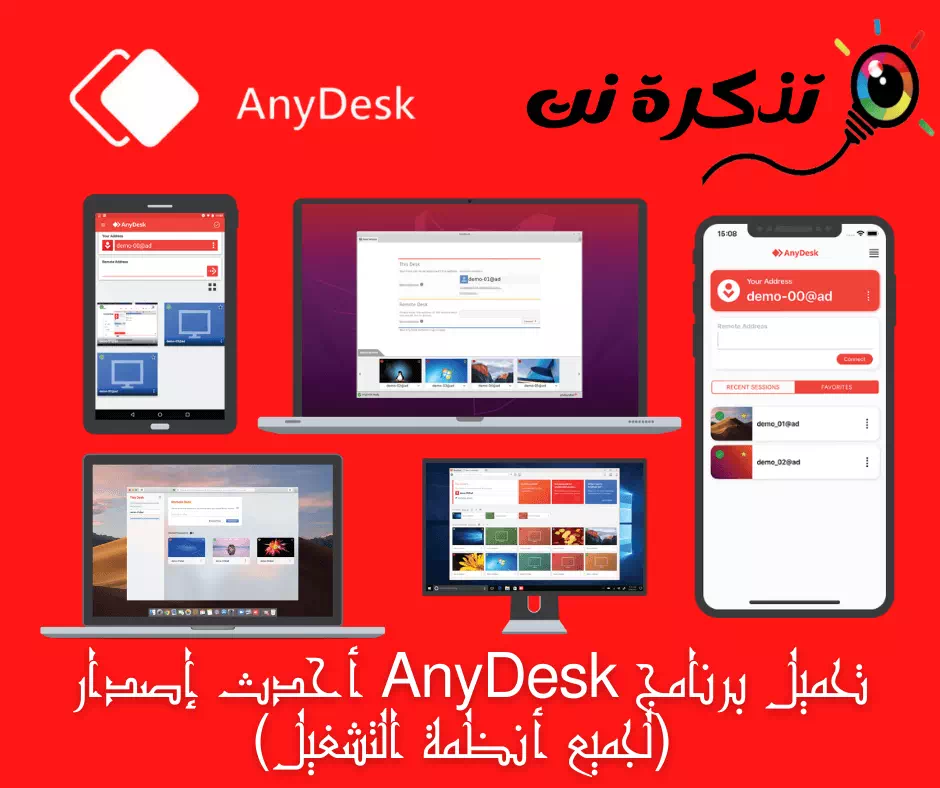Zde je návod, jak změnit jazyk prohlížeč google chrome Pro počítače, Android a iPhone krok za krokem.
Prohlížeč Google Chrome je jedním z nejdůležitějších a nejrozšířenějších internetových prohlížečů a samozřejmě nejstahovanější ve všech různých operačních systémech, jako jsou (Windows - Mac - Linux - Android - iOS).
Když stáhneme, nainstalujeme a poprvé spustíme prohlížeč Google Chrome na vašem operačním systému, bez ohledu na jeho typ a verzi, jazyk prohlížeče je většinou jazyk operačního systému a samozřejmě nejběžnější jazyk pro operační systémy. je angličtina.
Většina z nás chce změnit jazyk prohlížeče na arabštinu nebo jakýkoli jiný jazyk, aby se lišil od jazyka operačního systému, a považuje se za stejný postup, jak změnit jazyk prohlížeče Google Chrome na arabštinu, takže pojďme dozvíte se společně o nezbytných krocích ke změně jazyka prohlížeče Google Chrome na arabštinu pro usnadnění práce s počítačem, Androidem a iPhone.
Kroky ke změně jazyka prohlížeče Google Chrome pro PC (Windows - Mac - Linux)
Jazyk prohlížeče Google Chrome můžete snadno změnit v počítači se systémem Windows, Linux nebo Mac, je to stejné jako v následujících krocích:
- Otevřete prohlížeč Google Chrome na vašem operačním systému.
- Pak Klikněte na tři tečky umístěný v horním rohu.
- Poté stiskněte Nastavení Chcete -li změnit nastavení prohlížeče.

nastavení v google chrome - Na postranním panelu prohlížeče klikněte na pokročilý Chcete -li upravit pokročilá nastavení prohlížeče.

přidat jazyk do google chrome - Poté v rozevírací nabídce, která se zobrazí, klikněte na Nastavení Jazyk Slouží ke změně jazyka v prohlížeči.
- Uprostřed prohlížeče se zobrazí nová nabídka, klikněte na Nastavení přidat Jde o přidání nového jazyka.
- Poté se na stejném místě zobrazí vyskakovací okno s Všechny jazyky dostupné v Google Chrome Vyberte arabský jazyk nebo požadovaný jazyk.

Přidejte do Google Chrome arabštinu - Poté klikněte na Nastavení přidat Jedná se o přidání arabského jazyka do prohlížeče nebo jazyka, který jste vybrali v předchozím kroku.
- Pak Klikněte na tři tečky před arabským jazykem nebo jazyk, který jste vybrali.

Změňte nastavení jazyka v prohlížeči Chrome - Poté zkontrolujte nastavení zobrazit google chrome v tomto jazyce Tento jazyk má být primárním jazykem prohlížeče Google Chrome, aby byl celý prohlížeč v arabštině nebo ve zvoleném jazyce.

Změňte jazyk prohlížeče Google Chrome a udělejte z něj hlavní jazyk celého prohlížeče - Pak Prohlížeč Google Chrome vás požádá o restart Aby se prohlížeč zobrazoval v arabštině nebo v jazyce, který jste si vybrali v předchozích krocích.

Restartujte prohlížeč v novém jazyce - Klikněte na tlačítko relaunch.
- Prohlížeč se zavře a poté se znovu otevře , ale tentokrát v jazyce, který si vyberete.
Toto jsou kroky podložené obrázky, jak plně lokalizovat prohlížeč Google Chrome v operačních systémech Windows, Mac a Linux.
Kroky ke změně jazyka prohlížeče Google Chrome pro telefon (Android - iPhone - iPad)
Prohlížeč Google Chrome vám umožňuje snadno a úplně změnit jazyk prohlížeče pro váš smartphone Android.Android - iosJsou jednoduše stejné jako následující kroky:
- Otevřete prohlížeč Google Chrome na vašem telefonu.
- Pak Klikněte na tři tečky v horním rohu obrazovky.

nastavení google chrome pro android - Poté stiskněte Nastavení Chcete -li změnit nastavení prohlížeče.

Klikněte na nastavení - Poté přejděte dolů na Nastavení Jazyk Klikněte na to.

Přejděte dolů na nastavení Jazyk - Poté se s vámi otevře nová stránka, klikněte na Nastavení Přidat jazyk Jde o přidání nového jazyka.

Klikněte na nastavení Přidat jazyk - Na stejném místě se zobrazí vyskakovací okno, na které znovu klikněte Přidat jazyk.
- Ukáže vám mnoho jazyků pro prohlížeč Google Chrome, vyberte si اللغة العربية arabština nebo požadovaný jazyk.

Ukáže vám mnoho jazyků pro prohlížeč Google Chrome - Pak Klikněte na tři tečky před arabštinou العربية nebo jazyk, který jste vybrali.
- Poté klikněte na Nastavení Přesunout nahoru Toto má za cíl nastavit arabštinu nebo jazyk podle vašeho výběru jako primární jazyk.
- Poté stiskněte Uložit Pro uložení nastavení.
Důležitá poznámka: Jazyk prohlížeče Google Chrome na telefonech Android závisí v posledních verzích do značné míry na hlavním jazyce operačního systému telefonu.
Pokud tedy chcete změnit jazyk prohlížeče Google Chrome v telefonu, změňte hlavní jazyk telefonu prostřednictvím nastavení telefonu.

Toto jsou kroky, jak snadno změnit jazyk Chrome na telefonu Android a iPhone.
Doufáme, že pro vás bude tento článek užitečný při znalosti toho, jak změnit jazyk v prohlížeči Google Chrome pro PC, Android a iPhone. Podělte se s námi o svůj názor a zkušenosti v komentářích.